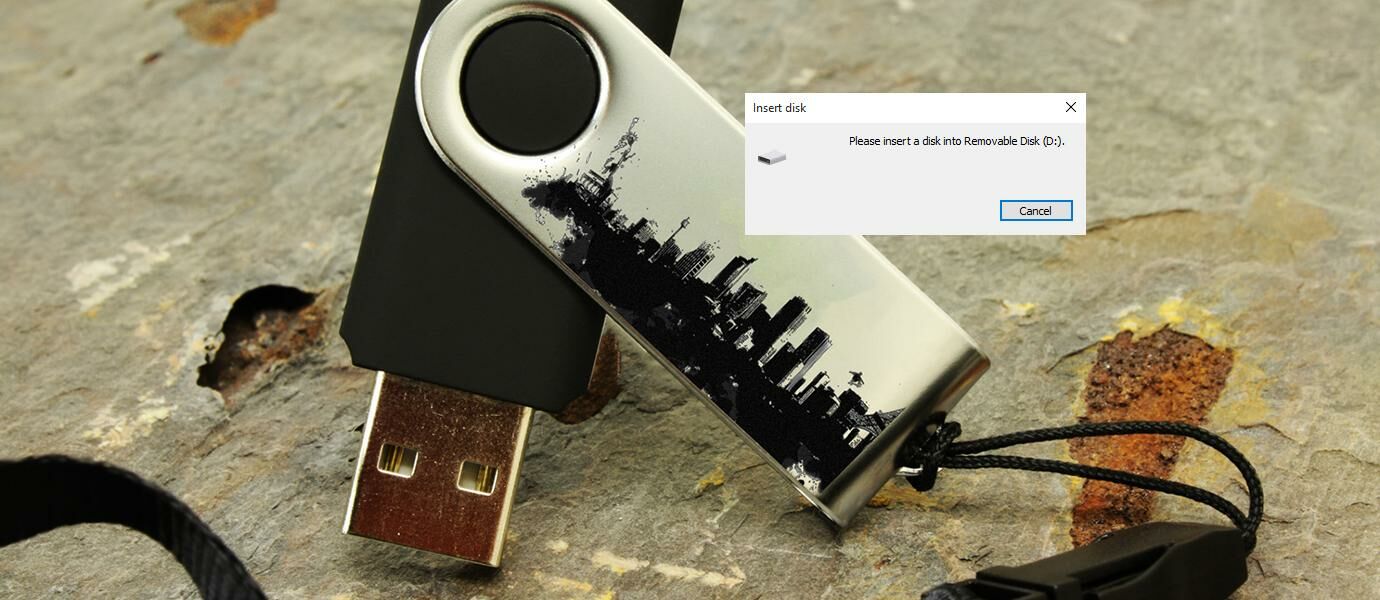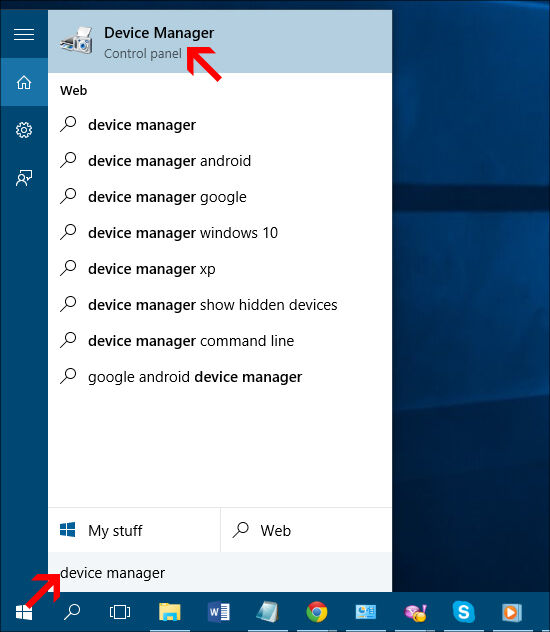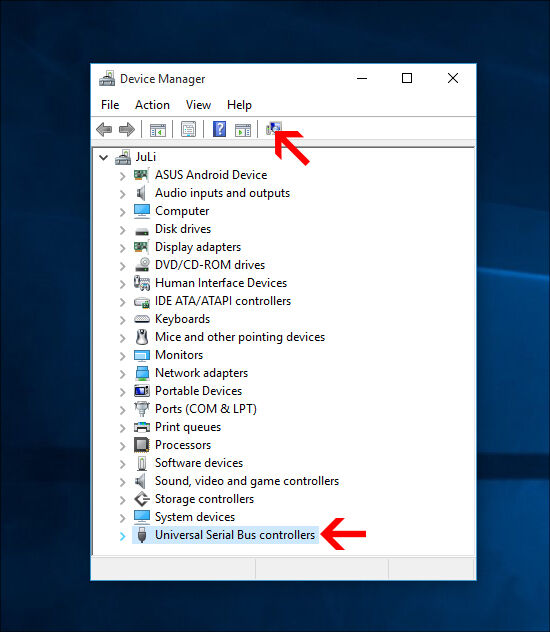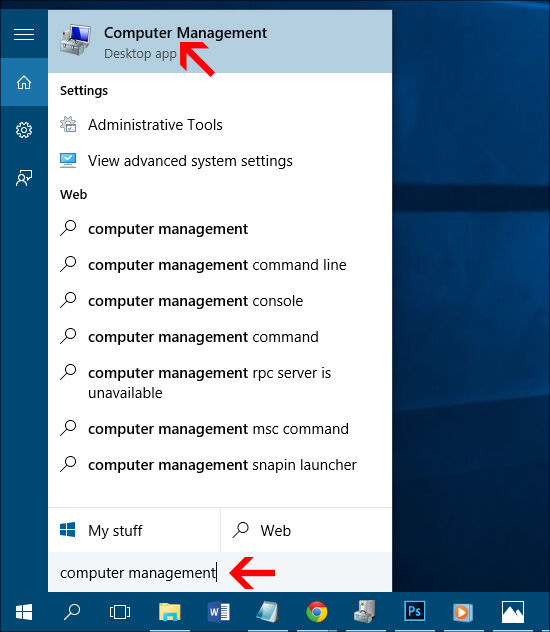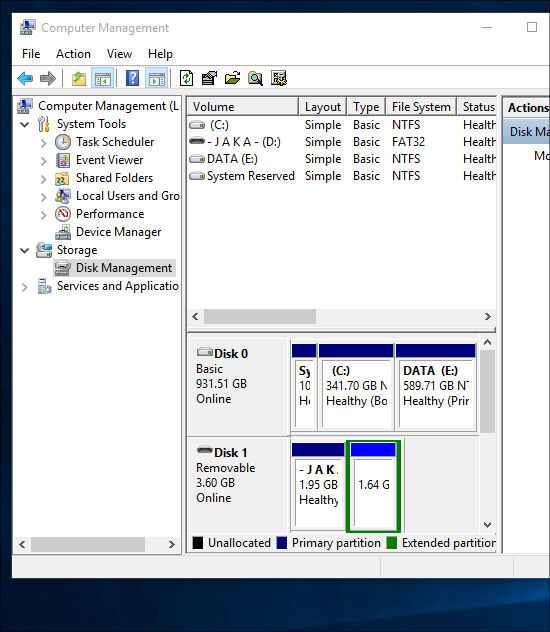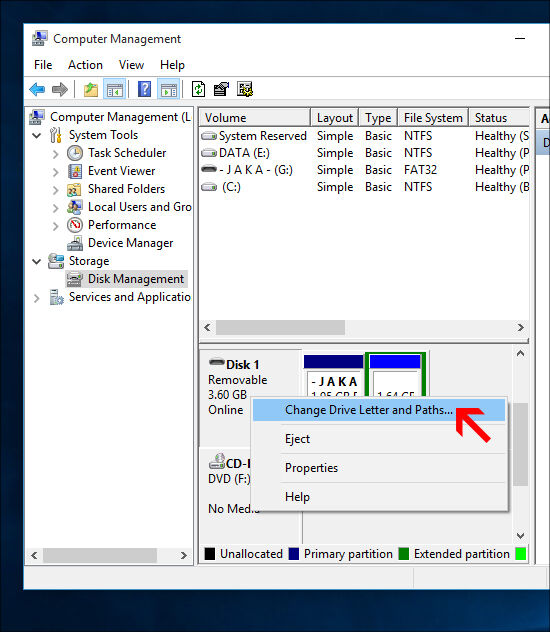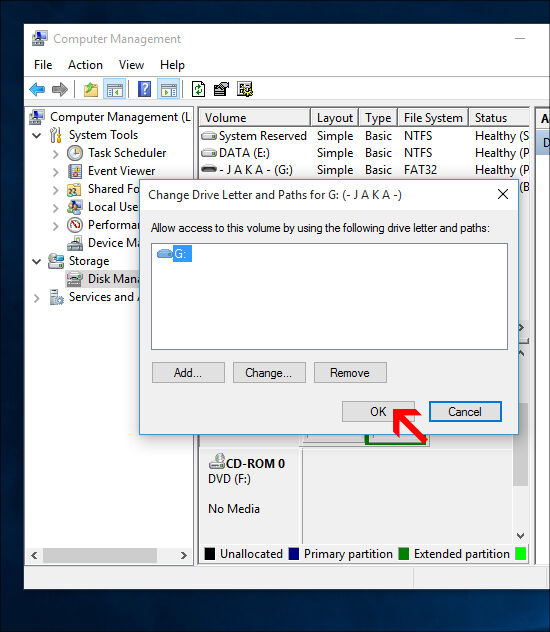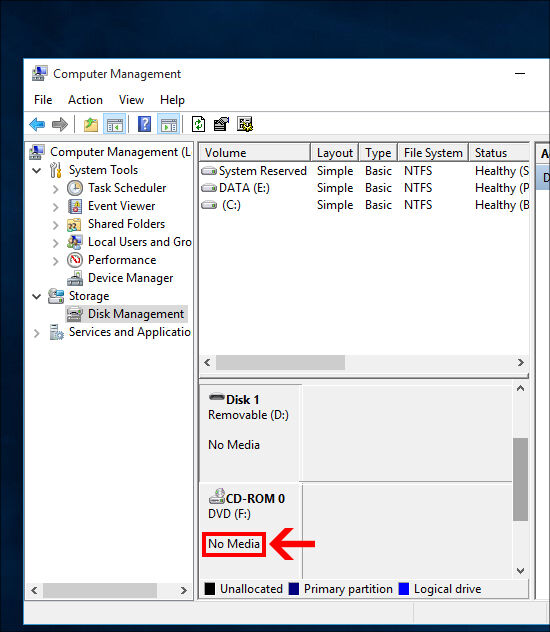9 Website GRATIS Untuk Menggantikan Fungsi Software Penting di Komputer Kamu

Dulu mungkin proses install dan menggunakan aplikasi secara offline merupakan hal yang lumrah ya. Namun seiring majunya zaman, kini aplikasi berbasis web mulai menjamur dan mulai bisa menggantikan peran dari aplikasi desktop yang boros akan media penyimpanan. Melalui artikel berikut, mari kami suguhkan 9 aplikasi berbasis web yang bisa menggantikan aplikasi desktop yang kamu miliki. Ke-9 aplikasi tersebut merupakan hasil seleksi dari David Nield dari situs Field Guide, ditambah beberapa penyesuaian dari penulis.
Beberapa dari aplikasi berikut mungkin saat ini sudah kita gunakan, namun tentu beberapa aplikasi lainnya masih asing di telinga. Maka dari itu, mari kita mulai daftarnya:
Google Inbox Untuk Email
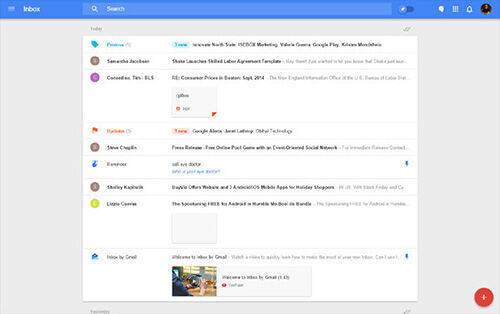 Dulu mungkin penggunaan aplikasi email di setiap komputer masih sering untuk digunakan. Namun seiring canggihnya teknologi, kini proses mengolah pesan dan mengatur email yang keluar masuk menjadi semakin mudah melalui web. Google Inbox yang diperuntukkan bagi kamu pengguna Gmail, diciptakan untuk memudahkan setiap aktifitas mengirim atau menerima email agar lebih rapi dan cepat untuk dilakukan.
Dulu mungkin penggunaan aplikasi email di setiap komputer masih sering untuk digunakan. Namun seiring canggihnya teknologi, kini proses mengolah pesan dan mengatur email yang keluar masuk menjadi semakin mudah melalui web. Google Inbox yang diperuntukkan bagi kamu pengguna Gmail, diciptakan untuk memudahkan setiap aktifitas mengirim atau menerima email agar lebih rapi dan cepat untuk dilakukan.Grooveshark dan Soundcloud Untuk Musik
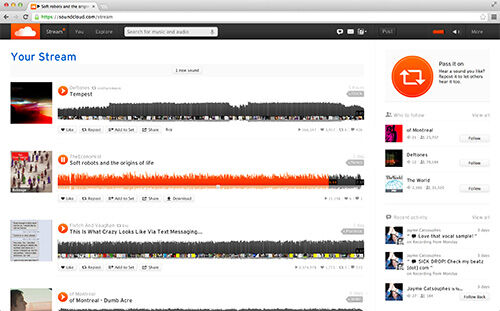 Jika kamu selama ini memutar musik melalui aplikasi yang tersedia di komputer maupun smartphone, apakah kamu ingin mencoba juga untuk mengakses jutaan lagu lainnya melalui website yang khusus untuk itu? Maka Grooveshark dan SoundCloud jawabannya. Apabila SoundCloud kini sedang naik daun, maka Grooveshark mengalami situasi sebaliknya. Website utamanya baru saja dimatikan pada 30 April 2015 lalu akibat masalah lisensi dan hak cipta. Tapi jangan cemas, beberapa website duplikasinya hadir dengan database lagu yang tidak kalah banyak dengan website aslinya. Kamu bisa mengakses clone dari Grooveshark di link Grooveshark.im.
Jika kamu selama ini memutar musik melalui aplikasi yang tersedia di komputer maupun smartphone, apakah kamu ingin mencoba juga untuk mengakses jutaan lagu lainnya melalui website yang khusus untuk itu? Maka Grooveshark dan SoundCloud jawabannya. Apabila SoundCloud kini sedang naik daun, maka Grooveshark mengalami situasi sebaliknya. Website utamanya baru saja dimatikan pada 30 April 2015 lalu akibat masalah lisensi dan hak cipta. Tapi jangan cemas, beberapa website duplikasinya hadir dengan database lagu yang tidak kalah banyak dengan website aslinya. Kamu bisa mengakses clone dari Grooveshark di link Grooveshark.im.Plex Untuk Film
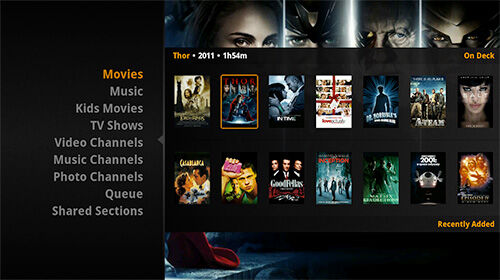 Jika kamu tidak ingin mengeluarkan uang untuk menonton film, maka Plex adalah solusinya. Plex adalah aplikasi yang dapat menjadi pengatur daftar film yang ingin kamu tonton sekaligus sebagai penyedia streaming dari film tersebut. Beberapa fiturnya memang gratis, namun jika kamu ingin fitur yang lebih advance, maka Plex Premium juga tersedia.
Jika kamu tidak ingin mengeluarkan uang untuk menonton film, maka Plex adalah solusinya. Plex adalah aplikasi yang dapat menjadi pengatur daftar film yang ingin kamu tonton sekaligus sebagai penyedia streaming dari film tersebut. Beberapa fiturnya memang gratis, namun jika kamu ingin fitur yang lebih advance, maka Plex Premium juga tersedia.Google Docs, Sheets, dan Slides Untuk Pengolah Dokumen
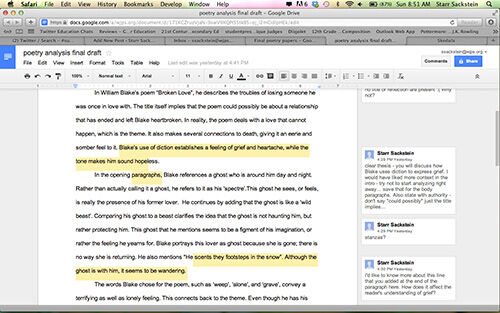 Seperti kita ketahui, saat ini Microsoft Office sudah menjadi bagian dari keseharian kita di komputer. Namun jika kamu berencana untuk mengolah dokumen di mana saja, bahkan di komputer yang tidak dilengkapi oleh Microsoft Office sekalipun, maka Google Docs, Sheets, dan Slides adalah solusinya. Tiga aplikasi tersebut memang berbasis web dan mampu untuk menangani berbagai dokumen yang sebelumnya ditangani oleh Microsoft Word, Excel, dan PowerPoint.
Seperti kita ketahui, saat ini Microsoft Office sudah menjadi bagian dari keseharian kita di komputer. Namun jika kamu berencana untuk mengolah dokumen di mana saja, bahkan di komputer yang tidak dilengkapi oleh Microsoft Office sekalipun, maka Google Docs, Sheets, dan Slides adalah solusinya. Tiga aplikasi tersebut memang berbasis web dan mampu untuk menangani berbagai dokumen yang sebelumnya ditangani oleh Microsoft Word, Excel, dan PowerPoint.Hangouts Untuk Panggilan Video
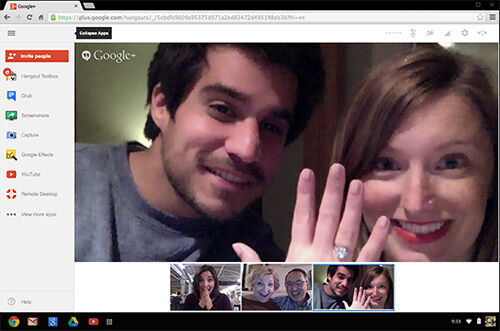 Panggilan berupa tatap muka melalui video biasanya kita tangani melalui Skype. Namun jika kamu tidak ingin menginstal aplikasi namun ingin tetap terhubung dengan orang-orang dekat melalui video call, maka Hangouts adalah solusinya. Hangouts bisa kamu temukan terintegrasi dengan Gmail dan Google+, dan juga melalui Chrome App yang terpasang di Google Chrome. Jadi kamu tidak perlu lagi melewati proses install yang memakan waktu.
Panggilan berupa tatap muka melalui video biasanya kita tangani melalui Skype. Namun jika kamu tidak ingin menginstal aplikasi namun ingin tetap terhubung dengan orang-orang dekat melalui video call, maka Hangouts adalah solusinya. Hangouts bisa kamu temukan terintegrasi dengan Gmail dan Google+, dan juga melalui Chrome App yang terpasang di Google Chrome. Jadi kamu tidak perlu lagi melewati proses install yang memakan waktu.Prezi Untuk Presentasi
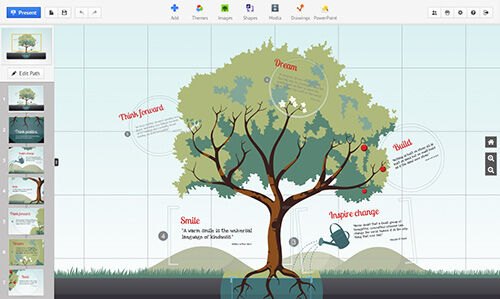 Jika kamu ingin membuat sebuah presentasi, namun tidak ingin berpenampilan umum selayaknya yang ditampilkan oleh PowerPoint, maka ada Prezi. Jangan cemas dengan kontrol dan pengaturan yang disediakan. Prezi tidak kalah kok dengan aplikasi presentasi lainnya. Berbeda dengan PowerPoint, setiap presentasi yang kamu buat di Prezi akan muncul secara publik. Namun apabila kamu tidak ingin hal tersebut terjadi, maka kamu perluupgrade ke fitur premium.
Jika kamu ingin membuat sebuah presentasi, namun tidak ingin berpenampilan umum selayaknya yang ditampilkan oleh PowerPoint, maka ada Prezi. Jangan cemas dengan kontrol dan pengaturan yang disediakan. Prezi tidak kalah kok dengan aplikasi presentasi lainnya. Berbeda dengan PowerPoint, setiap presentasi yang kamu buat di Prezi akan muncul secara publik. Namun apabila kamu tidak ingin hal tersebut terjadi, maka kamu perluupgrade ke fitur premium.Pixlr Editor Untuk Editor Gambar
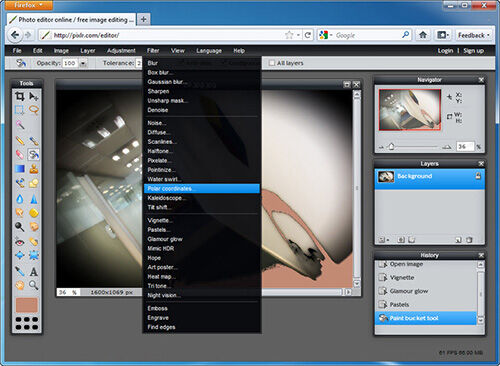 Ketika kamu meminjam laptop atau komputer dari teman kamu untuk mengedit gambar, rupanya mereka tidak menyediakan Photoshop di dalamnya. Nah maka kamu bisa mengandalkan Pixlr Editor. Serupa namun tak sama, Pixlr Editor menyediakan berbagai pengaturan dan fitur yang sebelumnya sudah Photoshop miliki. Tapi yang membedakannya adalah kamu bisa menggunakannya tanpa harus install di komputer. Ini membuatnya ringan dan bisa diandalkan untuk edit foto sederhana.
Ketika kamu meminjam laptop atau komputer dari teman kamu untuk mengedit gambar, rupanya mereka tidak menyediakan Photoshop di dalamnya. Nah maka kamu bisa mengandalkan Pixlr Editor. Serupa namun tak sama, Pixlr Editor menyediakan berbagai pengaturan dan fitur yang sebelumnya sudah Photoshop miliki. Tapi yang membedakannya adalah kamu bisa menggunakannya tanpa harus install di komputer. Ini membuatnya ringan dan bisa diandalkan untuk edit foto sederhana.YouTube Editor Untuk Edit Video
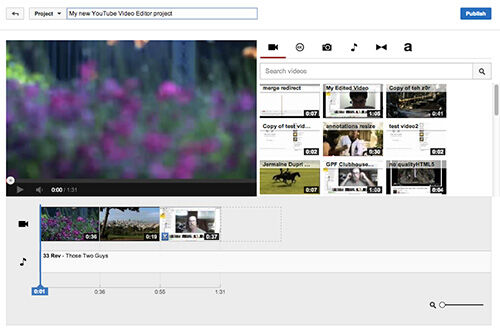 Siapa di sini yang masih ingat dengan Windows Movie Maker? Aplikasi editing video sederhana tersebut dulu memang sempat menjadi alternatif untuk mengolah video dengan mudah ya. Nah sekarang YouTube juga menyediakan fitur yang sama di websitenya. Kamu bisa dengan mudah memotong, menggabungkan, memberikan efek, dan berbagai fitur lain di dalamnya. Tentu saja setelah mengolah video tersebut, kamu bisa langsung menunggahnya ke YouTube dan disaksikan oleh jutaan pengguna di seluruh dunia.
Siapa di sini yang masih ingat dengan Windows Movie Maker? Aplikasi editing video sederhana tersebut dulu memang sempat menjadi alternatif untuk mengolah video dengan mudah ya. Nah sekarang YouTube juga menyediakan fitur yang sama di websitenya. Kamu bisa dengan mudah memotong, menggabungkan, memberikan efek, dan berbagai fitur lain di dalamnya. Tentu saja setelah mengolah video tersebut, kamu bisa langsung menunggahnya ke YouTube dan disaksikan oleh jutaan pengguna di seluruh dunia.TwistedWave Untuk Edit Audio
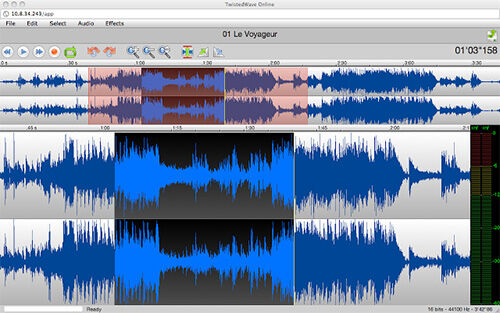 Gak perlu aplikasi berat hanya untuk memotong atau mengedit audio. Kamu bisa mengandalkan TwistedWave yang bisa dibuka langsung melalui web browser. Lebih asyiknya lagi, aplikasi berbasis web ini juga terintegrasi dengan Google Drive maupun SoundCloud, jadi kamu bisa langsung upload hasil karya audio kamu kesana.
Gak perlu aplikasi berat hanya untuk memotong atau mengedit audio. Kamu bisa mengandalkan TwistedWave yang bisa dibuka langsung melalui web browser. Lebih asyiknya lagi, aplikasi berbasis web ini juga terintegrasi dengan Google Drive maupun SoundCloud, jadi kamu bisa langsung upload hasil karya audio kamu kesana.
nah itu tadi sekedar info, ketemu di artikel selanjutnya